Recuperar Datos de RAID LaCie 5big Network2 NAS Destruido con Firmware FVDW-SL
En este artículo, hablaremos sobre cómo recuperar datos de una matriz RAID rota que no funciona NAS LaCie 5 Big Network 2 que tenía instalado firmware FVDW-SL de terceros.

- 1. Cómo instalar firmware de terceros fvdw-sl en LaCie 5big Network 2
- 2. Cómo actualizar LaCie 5big Network 2 con firmware fvdw-sl
- 3. Cómo crear un RAID en LaCie 5big Network 2 con firmware fvdw-sl
- 4. Cómo recuperar datos de la matriz RAID fvdw-sl de LaCie 5big Network 2
- 5. Cómo construir manualmente un RAID utilizando el constructor de RAID
- 6. Conclusión
- Preguntas y respuestas
- Comentarios
LaCie 5big Network 2 es un popular dispositivo de almacenamiento en red con una función RAID que brinda seguridad y tolerancia a fallas para el almacenamiento de información. Sin embargo, si el dispositivo NAS falla y falla, la matriz RAID se vuelve inaccesible y, en consecuencia, se pierden todos los datos que estaban en los discos. En mi caso, la situación se complica aún más por el hecho de que se instaló un firmware fvdwsl de terceros en este NAS. En tales casos, es importante saber cómo obtener archivos de un RAID dañado.
| Característica | Descripción |
|---|---|
| Nombre del firmware | FVDW-SL |
| Dispositivo | LaCie 5big Network 2 |
| Tipo de firmware | Tercero |
| Funcionalidad | Añade nuevas funciones o mejora la funcionalidad del NAS, aumenta la compatibilidad o corrige errores. |
| Actualización | Generalmente incluye nuevas funciones, correcciones de errores o mejoras de rendimiento. |
| Proceso de actualización | Actualización a través de la interfaz web del NAS o mediante una herramienta especial de firmware. |
| Riesgos | Posibles problemas de compatibilidad o pérdida de datos si la actualización se realiza incorrectamente. Se recomienda hacer una copia de seguridad antes de actualizar. |
| Fuente del firmware | Normalmente proporcionado por el desarrollador o se puede descargar desde sitios web de la comunidad. |
| Documentación | Se recomienda revisar las instrucciones y recomendaciones proporcionadas con el firmware antes de comenzar la actualización. |
En esta guía, recorreremos todos los pasos que lo ayudarán a recuperar datos de una matriz RAID rota de un NAS LaCie 5big Network 2 que no funciona. También consideraremos la opción de usar firmware de terceros, que puede proporcionar características avanzadas de este almacenamiento en red.
Como sabe, este modelo de almacenamiento en red no se carga si reemplaza discos en él. El hecho es que el sistema operativo está instalado en el disco duro y cuando se reemplaza, el dispositivo no puede arrancar. Restaurar el sistema operativo nativo de LaCie NAS tampoco es una tarea fácil, ya que el fabricante no proporcionó software para restaurar el sistema estándar. A continuación, le diré cómo instalar firmware de terceros, cómo crear un RAID, configurar un dispositivo de red. Y qué hacer si el NAS está dañado y necesita devolver información de las unidades.

Cómo recuperar datos de un destruido RAID LaCie 5big Network2 NAS con firmware de terceros fvdwsl
1. Cómo instalar firmware de terceros fvdw-sl en LaCie 5big Network 2
Primero, descargue el firmware, puede encontrarlo en el sitio web oficial.
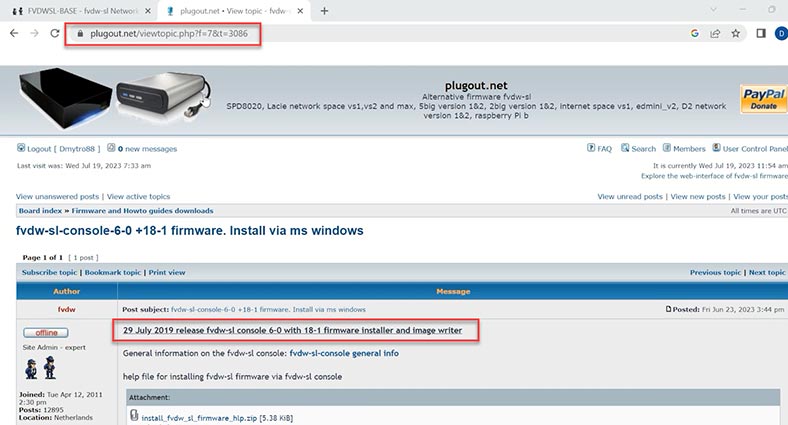
El NAS debe estar apagado en este momento. A continuación, descomprima el archivo, abra la carpeta y ejecute la consola: fvdw-sl-console. Para no dañar accidentalmente el dispositivo, se establece una contraseña, 33305.
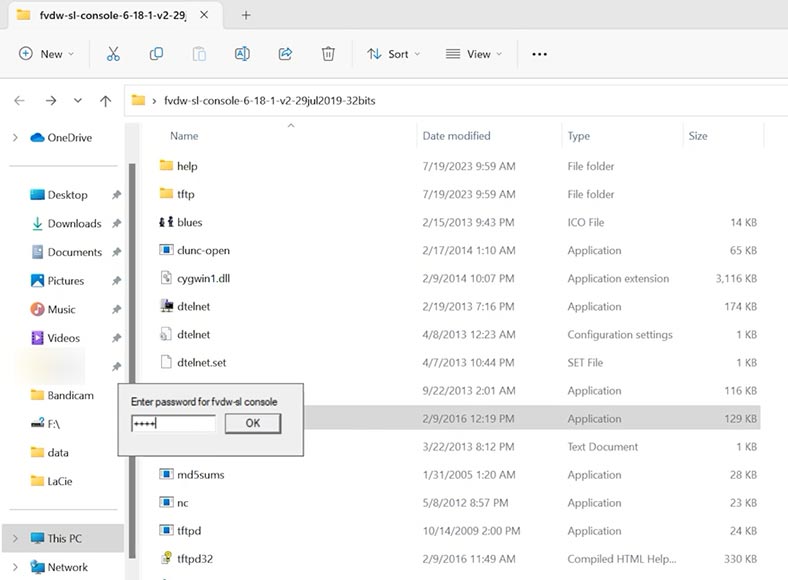
En la ventana que se abre, haga clic en el botón – Acción y seleccione de la lista – instalar firmware fvdw-sl. Para confirmar – Ok, Sí.
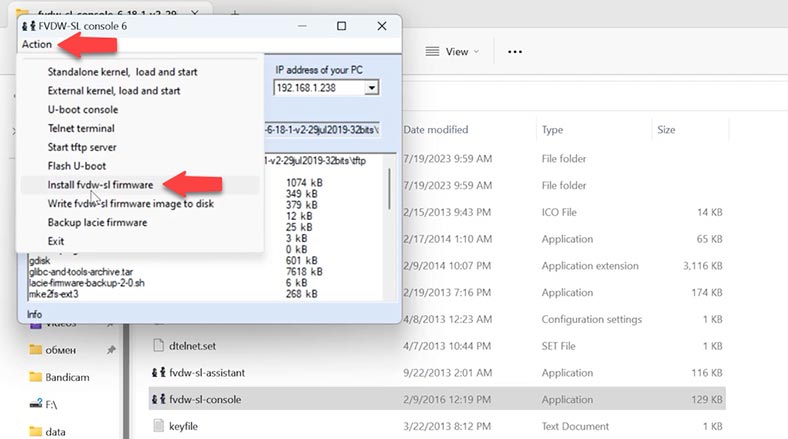
Luego, seleccione el archivo – KIRKWOOD-171, Ok.
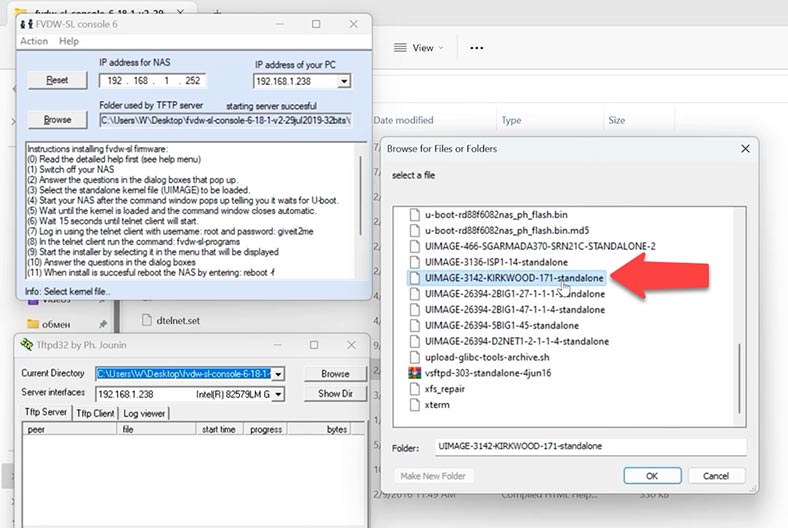
A continuación, se iniciará la ventana de espera de descarga de Lacie, enciéndalo y espere hasta que el sistema lo encuentre en la red.
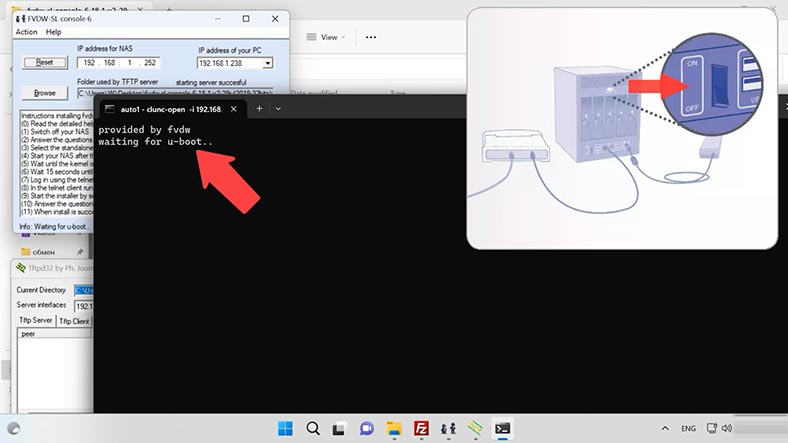
Como resultado, debe conectarse a través de Telnet.
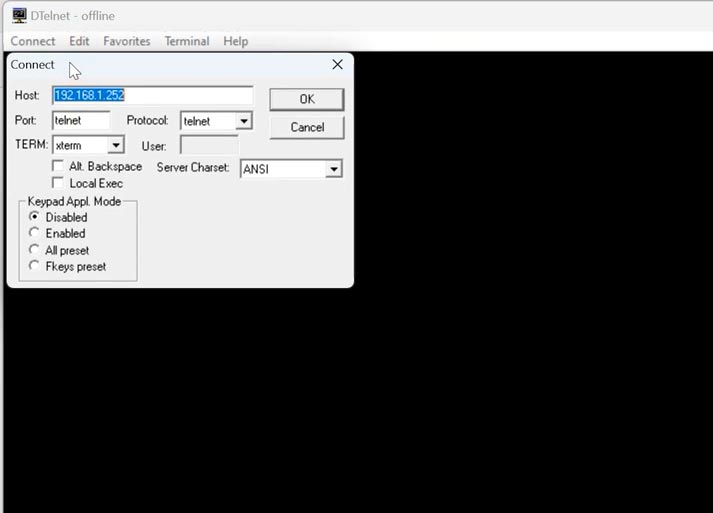
Ingrese el nombre de usuario: raíz y la contraseña: giveit2me. Para instalar el sistema, ejecute el siguiente comando:
fvdw-sl-programs
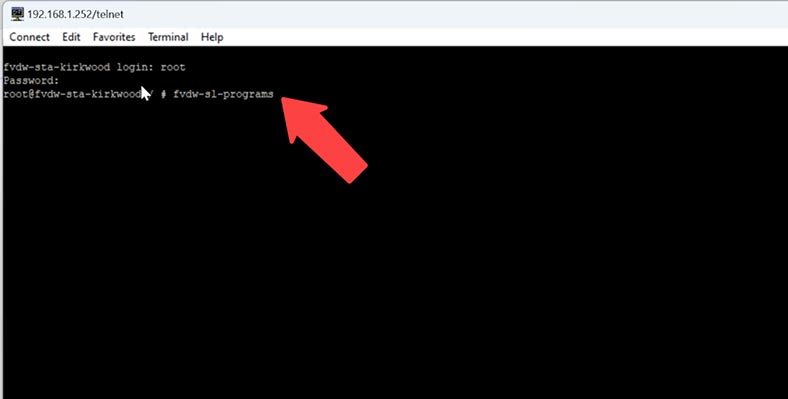
En la ventana del instalador, seleccione el primer elemento: Instalar el firmware fvdw-sl en el disco duro - Aceptar.
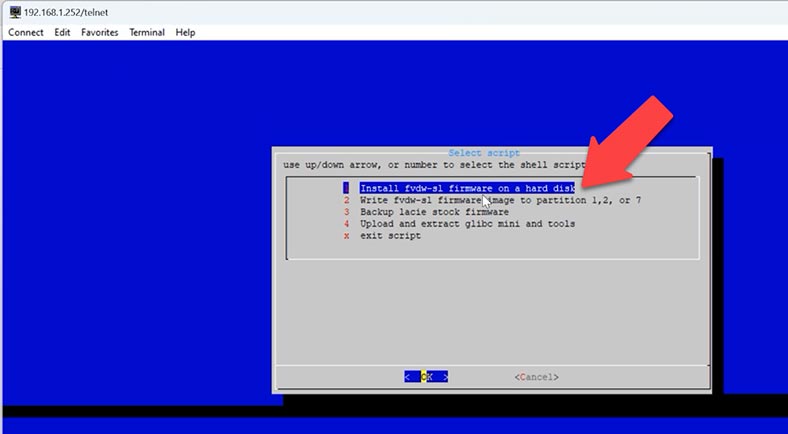
Luego, seleccione su dispositivo de la lista - Ok. En la ventana de advertencia de que se perderán todos los datos, haga clic en - Sí.
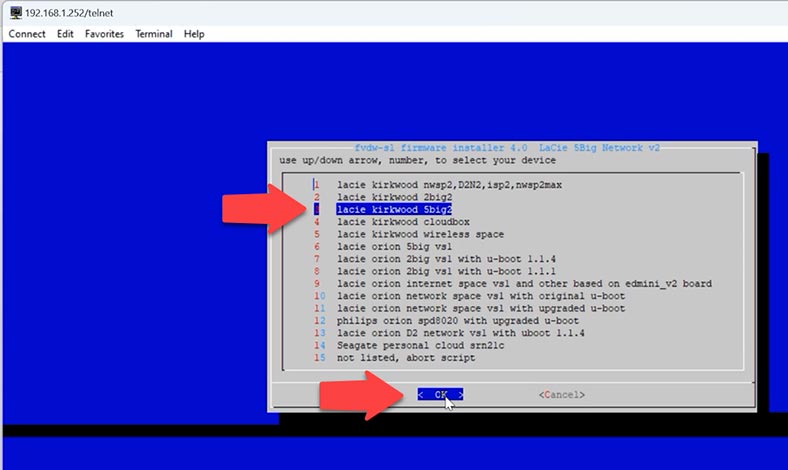
A continuación, debe seleccionar un diseño de disco; si sus unidades tienen más de 2 Tb, debe seleccionar Tabla de particiones GPT.
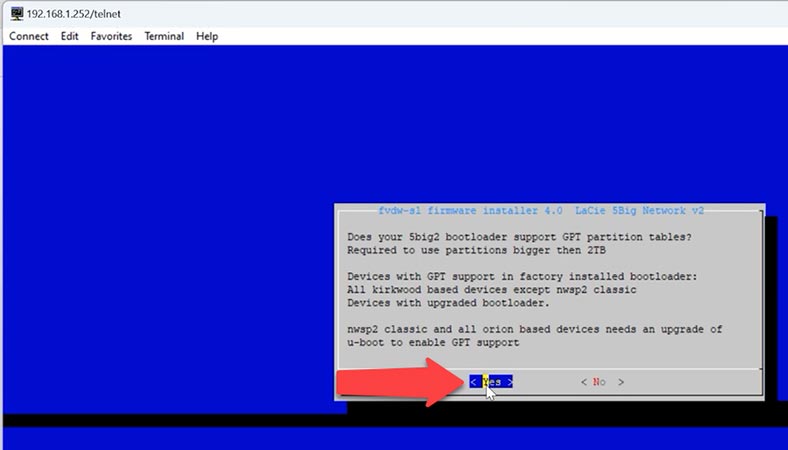
El instalador le preguntará si su disco tiene más de 2 TB. Elegí no porque mi disco es más pequeño. Luego comenzará la creación de la tabla de particiones. Ojo, si tu disco es mayor a 2 TB selecciona GPT, si es menor es mejor usar MBR. Una vez hecho todo esto, comenzará la copia e instalación del firmware en el disco duro. El proceso lleva algo de tiempo.
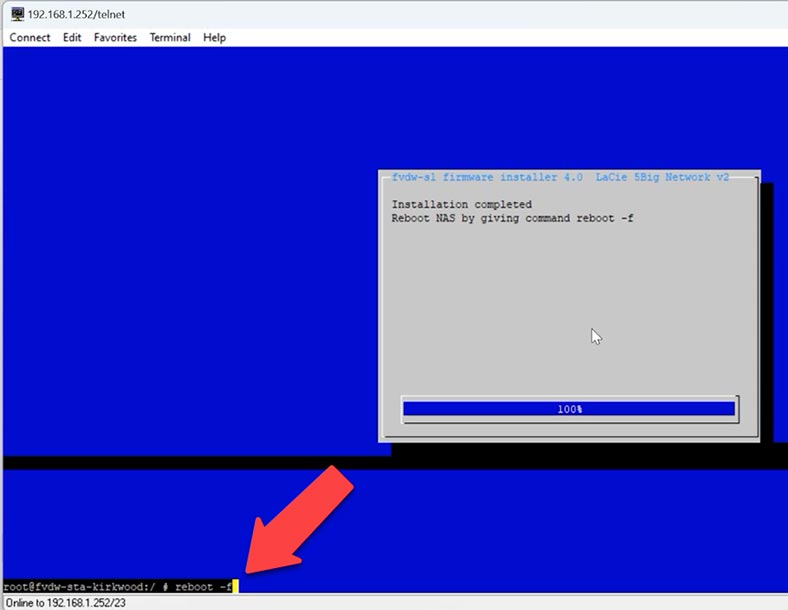
Al final del NAS, debe reiniciar ejecutando el comando:
reboot -f
Como resultado, se le asignará una nueva dirección IP a través de DHCP, para determinarla, puede ir a la configuración del enrutador o usar el asistente - fvdw-sl-assitant.exe. La segunda opción puede no funcionar.
Una vez que sepa la dirección IP del dispositivo, puede acceder a ella desde un navegador, ingrese la IP en la barra de direcciones. Inicio de sesión estándar admin-nas y contraseña admin.

2. Cómo actualizar LaCie 5big Network 2 con firmware fvdw-sl
Ahora puedes personalizarlo. Si ha instalado una versión de firmware anterior, se recomienda actualizarla, ya que es posible que no admita algunas funciones, incluida la creación de RAID. Para actualizar, abra la sección Actualización de firmware y haga clic en el botón - Actualizar firmware a través del servidor fvdw-sl (última versión).
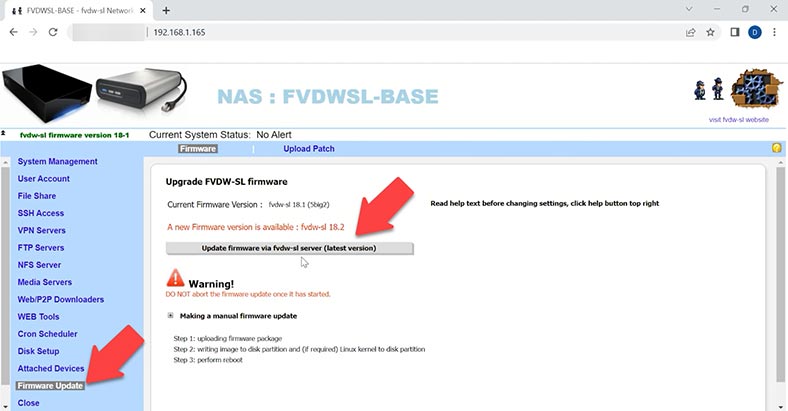
Si obtiene un error - Error 200. Debe descargar el archivo de actualización del sitio e instalarlo manualmente. Para actualizar, vaya al sitio y descargue los parches apropiados y los archivos de actualización, el sitio también proporciona instrucciones detalladas para actualizar a cada versión.
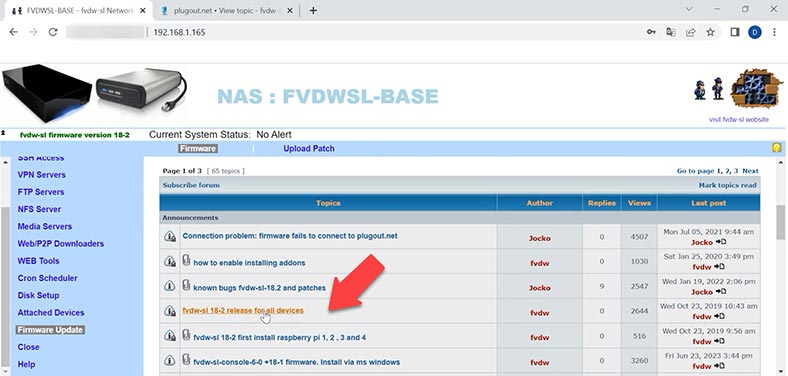
Los archivos descargados deben cargarse en el dispositivo, así que primero configure Acceso FTP. Agreguemos un usuario.
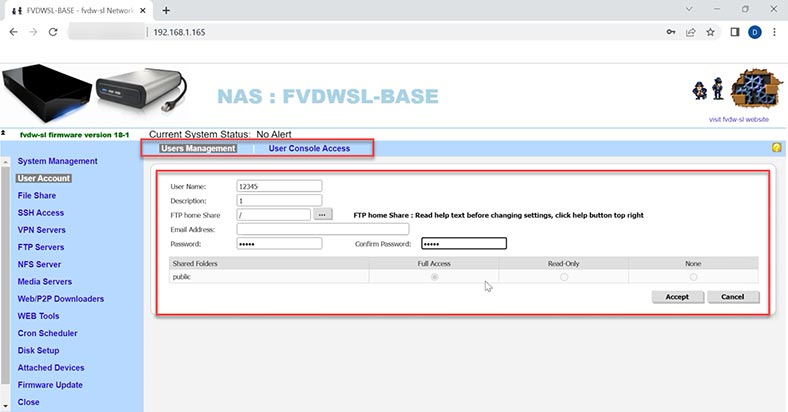
A continuación, debe agregar una carpeta pública llamada - fvdw.
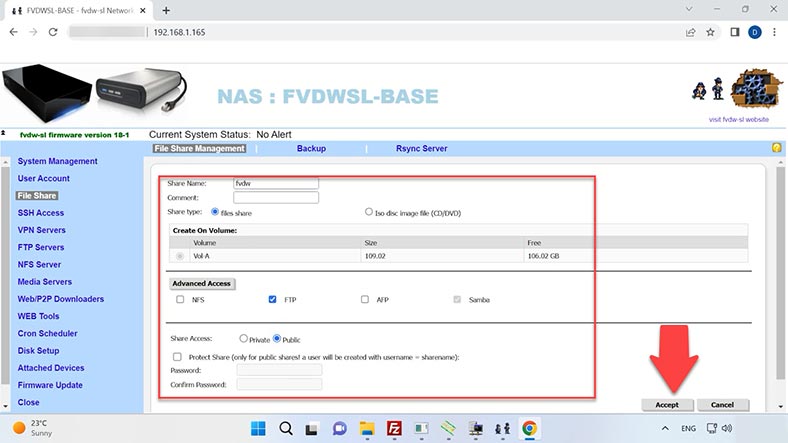
Habilitar servidor FTP.
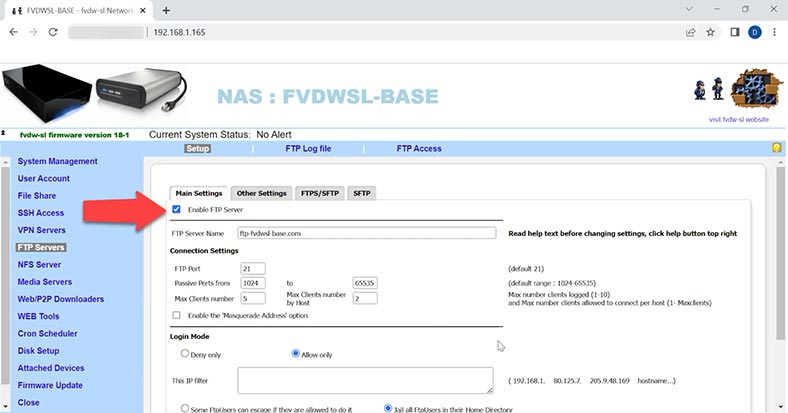
Luego, usando el cliente FTP, conéctese al repositorio y suelte los archivos de actualización en la carpeta creada - fvdw.
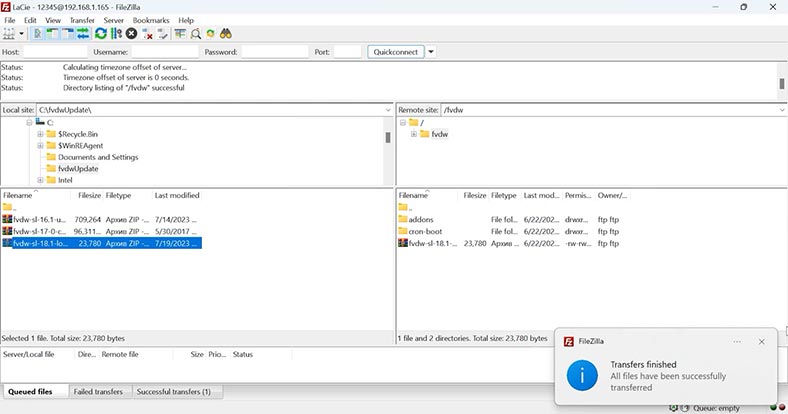
Después de ir a la interfaz web, abra la sección - Actualización de firmware. Tengo instalada la versión de firmware 18.1, para actualizarlo a la versión 18.2 necesitas descargar un parche. Para hacer esto, abra la pestaña Subir parche, haga clic en los tres puntos y seleccione el archivo del parche. Luego, debajo en la línea - Código de control - ingrese - descomprimir, y presione - Aceptar.
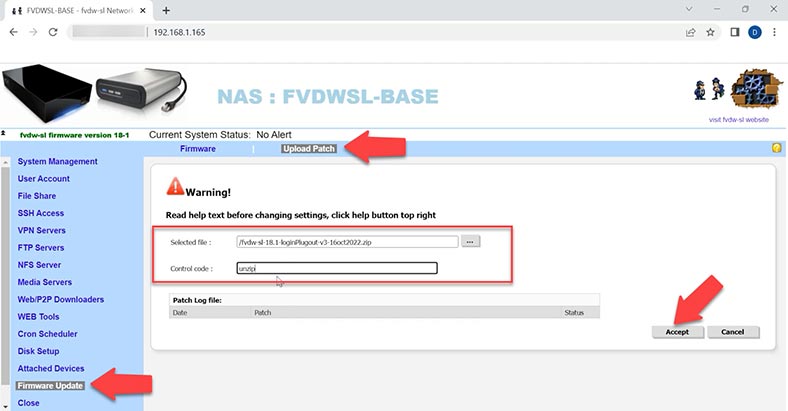
A continuación, abra la pestaña de nuevo - Firmware. Haga clic en el botón - Actualizar firmware a través del servidor fvdw-sl (última versión). Después de finalizar el primer paso, presione el botón - Iniciar paso 2 y espere a que se complete la instalación. Ahora necesita reiniciar el dispositivo, haga clic en el botón - Iniciar el paso 3.
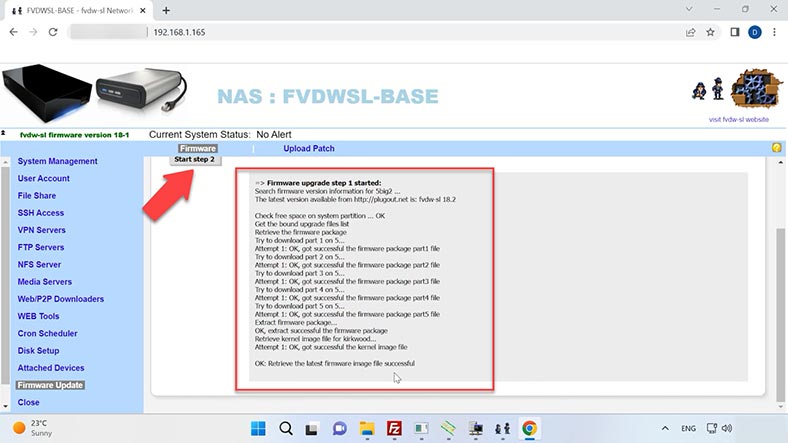
De esta manera puedes actualizar tu dispositivo a la última versión actualizada. Después de la descarga, la versión ha cambiado, ahora puede crear una matriz RAID.
3. Cómo crear un RAID en LaCie 5big Network 2 con firmware fvdw-sl
Para crear una matriz RAID, abra la sección - Configuración del disco. Por el momento, solo tengo un disco activo, si hago clic en el botón Crear RAID, no se pueden agregar otros discos. Primero necesitan ser inicializados. Haga clic a continuación - Inicializar discos duros.
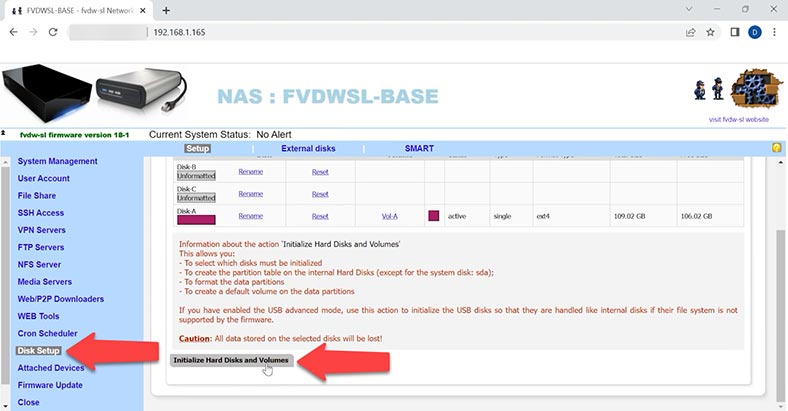
Luego verifíquelos, seleccione el sistema de archivos y haga clic en - Aceptar, Aceptar e Iniciar la instalación. Cuando termine, debe reiniciar el NAS.
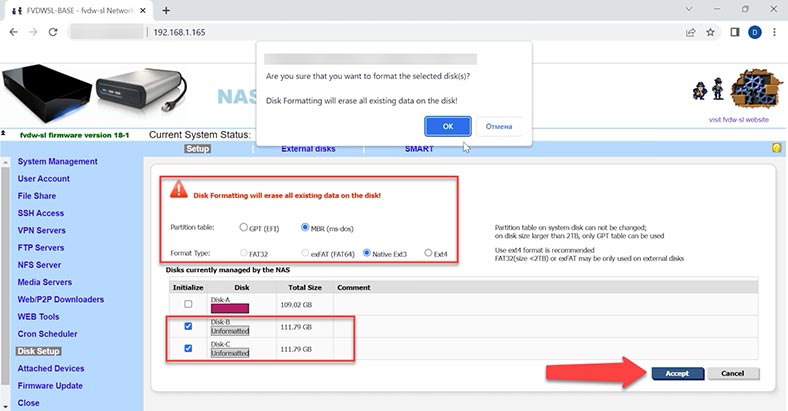
Los discos están activos, ahora haga clic en Crear un volumen RAID.
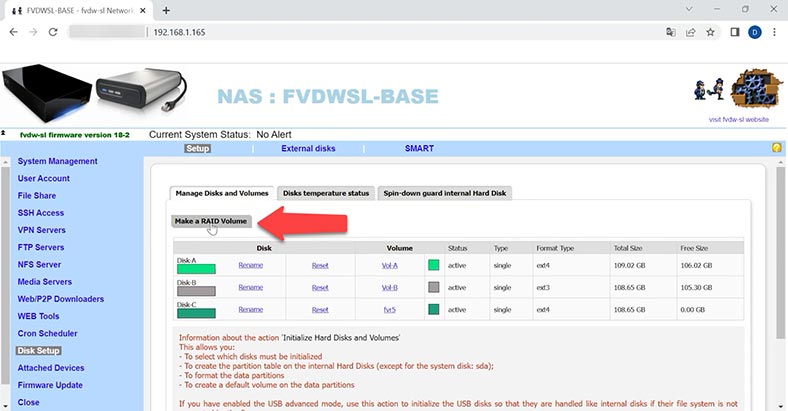
Especifique el nombre del volumen, seleccione el nivel de RAID, compruebe los discos que lo componen y seleccione el sistema de archivos. Luego presione - Aceptar, Ok y Iniciar la tarea de configuración.
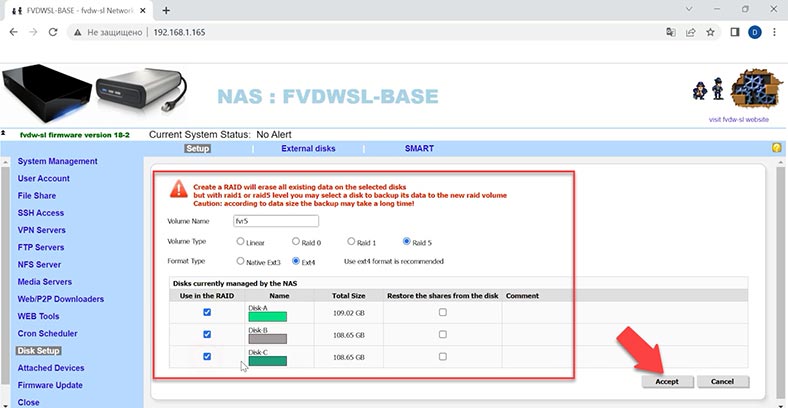
Al final del proceso, debe volver a cargar el repositorio. Y después de que la matriz esté lista para funcionar.
4. Cómo recuperar datos de la matriz RAID fvdw-sl de LaCie 5big Network 2
Cuando el almacenamiento falla, el RAID se vuelve inaccesible y los datos almacenados en él también serán inaccesibles.
Si pierde el acceso a una unidad de red en el caso de una falla de almacenamiento de red u otra falla de hardware, necesitará un programa especial que lo ayudará a reconstruir el RAID destruido y extraer datos importantes de él.
Hetman RAID Recovery es compatible con todos los sistemas de archivos y tipos de RAID populares, incluida la tecnología de creación de matrices de firmware de terceros fvdw-sl. El programa lo ayudará a recuperar archivos en caso de eliminación accidental, formateo, fallas de hardware y software, así como fallas de almacenamiento en red.
| Programa | Plataforma | Tipo de RAID | Funciones | Precio | Versión de prueba | Características especiales |
|---|---|---|---|---|---|---|
| Hetman RAID Recovery | Windows | RAID 0, 1, 5, 10 y otros | Recuperación de datos, reconstrucción de RAID, soporte para varios sistemas de archivos | De pago (dependiendo de la versión) | Sí | Interfaz intuitiva, soporte para una gran cantidad de configuraciones RAID |
| R-Studio | Windows, macOS, Linux | RAID 0, 1, 5, 6, 10 y otros | Recuperación de datos, reconstrucción de RAID, soporte para varios sistemas de archivos | De pago (dependiendo de la versión) | Sí | Potentes herramientas de análisis y recuperación, soporte para muchos tipos de RAID |
| UFS Explorer | Windows, macOS, Linux | RAID 0, 1, 5, 6, 10 y otros | Recuperación de datos, reconstrucción de RAID, soporte para varios sistemas de archivos | De pago (dependiendo de la versión) | Sí | Ajustes flexibles, capacidades avanzadas de recuperación |
| EaseUS Data Recovery Wizard | Windows, macOS | RAID 0, 1, 5, 10 | Recuperación de datos, soporte para varios sistemas de archivos | De pago (dependiendo de la versión) | Sí | Fácil de usar, soporte para varios tipos de RAID |
| DiskInternals RAID Recovery | Windows | RAID 0, 1, 5, 6, 10 | Recuperación de datos, reconstrucción de RAID | De pago (dependiendo de la versión) | Sí | Interfaz amigable, recuperación automática de configuraciones RAID |
Para iniciar el proceso de recuperación, retire las unidades del almacenamiento de red y conéctelas directamente a la placa base de una computadora con Windows.
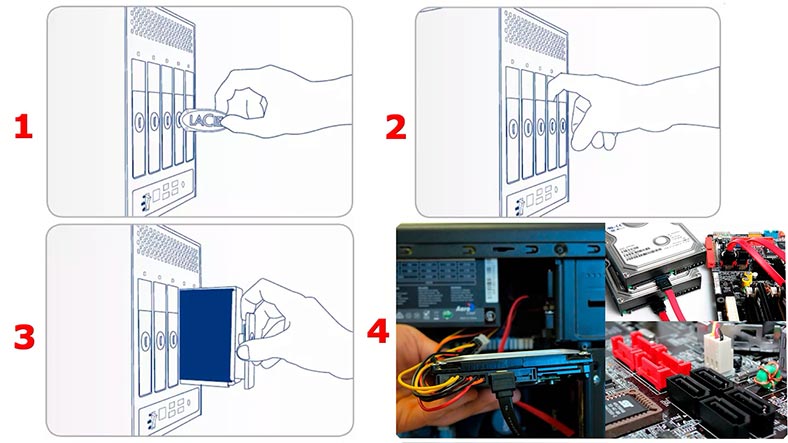
Si su placa base no tiene suficientes puertos SATA o conectores de alimentación, utilice los adaptadores y expansores adecuados. Además, según el nivel de RAID, puede excluir una o dos unidades de la matriz, ya que, por ejemplo, RAID 5 permanece operativo sin una unidad.
Después de conectar las unidades y ejecutar el programa, automáticamente comenzará a escanear las unidades y creará un RAID destruido a partir de ellas. Los parámetros de la matriz se mostrarán a continuación.
Para obtener información detallada, haga clic con el botón derecho en la matriz y abra las propiedades, en la pestaña RAID, puede consultar la información detallada, incluidas las unidades que componen la matriz RAID.
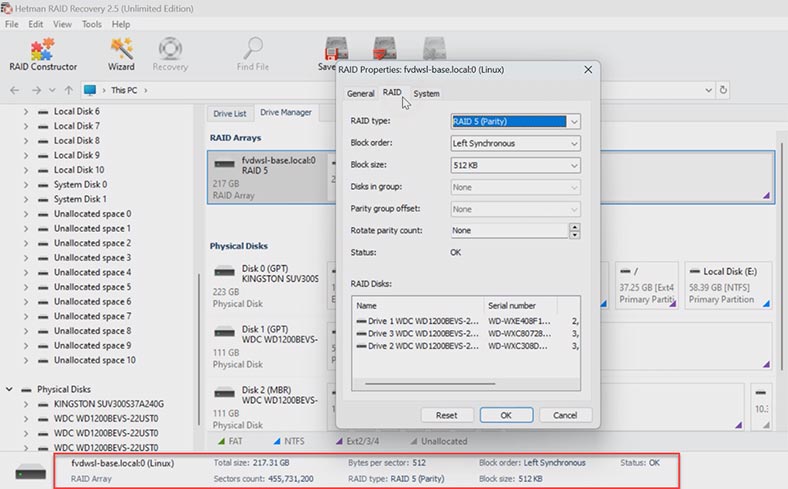
Para buscar archivos perdidos, haga clic derecho en la sección encontrada y haga clic en - Abrir. El siguiente paso es seleccionar el tipo de análisis, escaneo rápido o análisis completo. En caso de falla del almacenamiento en red, una compilación correcta por parte del programa RAID, un escaneo rápido será suficiente.
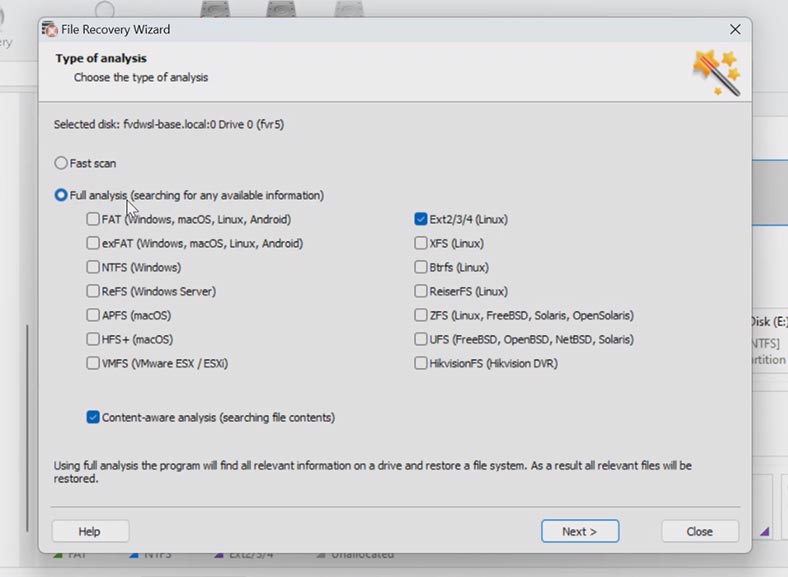
Si el programa no encontró los archivos necesarios, realice un análisis completo. Para hacer esto, regrese al menú principal del programa, haga clic con el botón derecho en el disco y seleccione volver a analizar, completar el análisis, especifique el sistema de archivos del disco, Siguiente.
A continuación, abra la carpeta donde se almacenaron los archivos que desea registrar. El programa guarda toda la estructura y los nombres de los archivos, por lo que no será difícil encontrar los que necesitas, su contenido se puede ver en la ventana de vista previa. Puede ver fotos, documentos y archivos de video que se eliminaron anteriormente, marcados con una cruz roja.
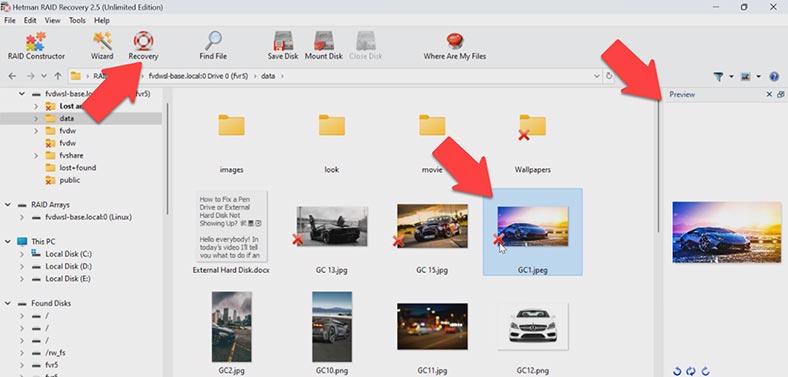
Marque todo lo que necesita para volver y haga clic en el botón - Restaurar. Especifique la ubicación donde guardar los datos, la unidad, la carpeta y luego haga clic en Restaurar y Finalizar. Todos los archivos seleccionados previamente se ubicarán en el directorio especificado.
El programa también brinda la capacidad de crear una imagen de unidad, Servicio - Guardar disco y restaurar desde esta imagen. Como resultado, la utilidad recopiló el RAID destruido de los discos y ayudó a restaurar todos los archivos que quedaron en el disco, así como los que se eliminaron previamente.
5. Cómo construir manualmente un RAID utilizando el constructor de RAID
En algunas situaciones, es posible que el programa no genere un RAID automáticamente. Esto puede deberse a la sobrescritura de la información de servicio en los discos, como resultado, el programa no puede determinar los parámetros del RAID destruido. En tales casos, un constructor de RAID con una función de creación manual ayudará. El constructor ayudará al sobrescribir el comienzo del disco, donde se almacenó toda la información con los parámetros de la matriz.
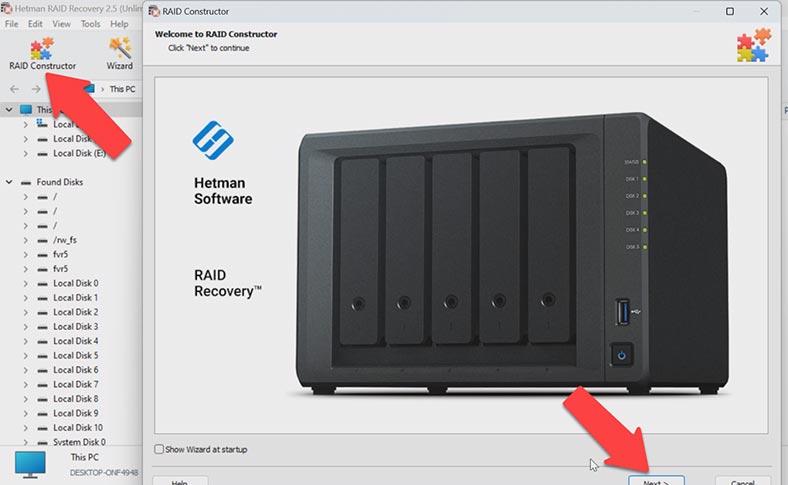
Si conoce sus parámetros, ejecute el constructor, seleccione la opción - Crear manualmente - Siguiente. Especifique el tipo de matriz, el orden de los bloques y su tamaño. Agregue los discos que lo componían, rellene los que faltan con los vacíos haciendo clic en el signo más.
Es posible que también deba especificar el desplazamiento en el que se encuentra el comienzo del disco. Y especifique el orden de las unidades.

Después de especificar todos los parámetros conocidos y más abajo, verá una vista previa de la matriz RAID, si los parámetros son correctos, aparecerán carpetas cuando la expanda. Después de completar los parámetros, haga clic en el botón - Agregar. Entonces el RAID aparecerá en el administrador de discos. A continuación, ejecute el análisis y busque archivos y restaure los que necesite.
6. Conclusión
En conclusión, restaurar LaCie para que funcione correctamente puede ser una tarea abrumadora, pero seguir las instrucciones proporcionadas para restaurar el acceso a los archivos no será gran cosa. Y no te olvides de la copia de seguridad, te salvará de tales situaciones.








